¿Qué es User32.dll y cómo solucionar sus errores?
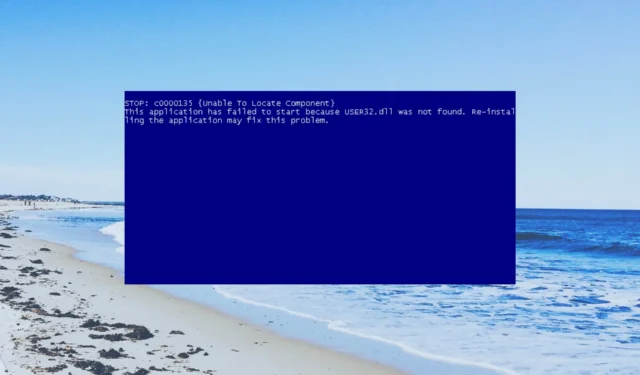
Los usuarios informaron haber encontrado un error asociado con el archivo User32.dll al intentar usar un programa en su PC con Windows. Esta es una de las DLL comunes que faltan en los errores de Windows que enfrentará en su PC.
También explicaremos qué significa este archivo de biblioteca de vínculos dinámicos y cómo puede resolver los errores asociados con él. Entremos directamente en ello.
¿Qué es User32.dll?
El User32.dll es un archivo DLL del sistema que utiliza el sistema para almacenar elementos gráficos como cuadros de diálogo y ventanas.
- User32.dll no encontrado
- Esta aplicación no pudo iniciarse porque no se encontró User32.dll. Reinstalar la aplicación podría resolver el problema
- No se puede encontrar (ubicación)\User32.dll
- Falta el archivo User32.dll
- No se puede iniciar (programa). No se encuentra un componente requerido: User32.dll. Vuelva a instalar (programar)
¿Cómo puedo reparar los errores de User32.dll?
Antes de iniciar cualquier solución de problemas compleja, debe asegurarse de que está ejecutando la última versión de actualización de Windows en su PC.
Esto asegura que no haya conflictos de versión dentro de su sistema. Ahora, comencemos con las soluciones a continuación.
1. Usa una herramienta dedicada
2. Ejecute SFC Scan y DISM
- Abra el menú Inicio presionando la Wintecla .
- Escriba Símbolo del sistema y ejecútelo como administrador.
- Escriba el siguiente comando y presione Enter.
sfc /scannow - Espere a que se complete el proceso.
- Escriba los siguientes comandos y presione Enterdespués de cada uno.
dism.exe /online /cleanup-image /scanhealthdism.exe /online /cleanup-image /restorehealth
Arreglar los archivos del sistema dañados o faltantes puede resolver fácilmente la mayoría de los errores comunes de DLL en su PC. Simplemente siga los pasos y solucione el problema.
3. Reinstalar el programa
- Pulse la Wintecla para abrir el menú Inicio .
- Abra el Panel de control .
- Seleccione Programas y características .
- Elija su programa y presione el botón Desinstalar .
- Visite el sitio web oficial del programa.
- Descárgalo e instálalo en tu PC.
Muchos de nuestros lectores han solucionado el problema de User32.dll simplemente reinstalando el programa. Puede seguir los pasos anteriores y reinstalar el programa para resolver el problema.
4. Realizar la restauración del sistema
- Abra el menú Inicio presionando la Wintecla .
- Escriba Crear un punto de restauración y abra el resultado apropiado.
- Seleccione la unidad donde instaló el sistema operativo Windows y elija Restaurar sistema .
- Seleccione el punto de restauración y haga clic en Siguiente .
- Presione el botón Finalizar para comenzar el proceso de restauración del sistema.
Si nada funciona, simplemente restaure su sistema a un estado en el que todo funcionaba normalmente en su PC mediante el proceso de restauración del sistema.



Deja una respuesta